Schön, dass du hier bist! Hast du auch schon einmal Probleme mit dem Apple TV Update gehabt? Keine Sorge, du bist nicht allein .
Apple TV Update Probleme können frustrierend sein, wenn das Update hängen bleibt oder sogar fehlschlägt . Aber keine Panik, denn in diesem Artikel werden wir dir helfen, das Apple TV Update Probleme zu lösen. Wir werden verschiedene Ursachen für das Hängen des Apple TV Update untersuchen und dir Lösungsvorschläge für Apple TV Update Probleme präsentieren.
Außerdem werden wir dir zeigen, wie du das Apple TV Update über iTunes durchführen kannst, falls es fehlschlägt, und wir werden dir auch erklären, wie du ein Werksreset durchführen kannst, um Apple TV Update Probleme zu beheben. Netzprobleme können ebenfalls eine Rolle spielen, also werden wir auch darauf eingehen und dir Tipps geben, wie du sie beheben kannst. Und falls du nach dem Apple TV Update Probleme mit deiner Fernbedienung hast, haben wir auch dafür Lösungen parat.
Also bleib dran und erfahre, wie du deine Apple TV Update Probleme lösen kannst.
Das Wichtigste kurz und knapp zusammengefasst
- Das Apple TV Update kann hängen bleiben, was verschiedene Ursachen haben kann.
- Es gibt verschiedene Lösungen, um das Problem zu beheben, einschließlich des Updates per iTunes und des Werksresets.
- Nach dem Update können Probleme mit der Fernbedienung auftreten, für die Lösungen vorgestellt werden.

1/5 Apple TV Update hängt: Ursachen und Lösungen
Was verursacht das Hängen des Updates
Es gibt viele mögliche Gründe, warum ein Update beim Apple TV hängen bleiben kann. Eine langsame oder instabile Internetverbindung kann das Problem verursachen. Auch inkompatible Software oder Apps auf dem Apple TV können zu Konflikten führen.
Es ist sogar möglich, dass defekte Hardwarekomponenten , wie der Speicher , das Update beeinträchtigen können. Um diese Probleme zu lösen, solltest du sicherstellen, dass deine Internetverbindung stabil ist. Überprüfe dein Netzwerk und sorge dafür, dass andere Geräte nicht die Bandbreite beeinflussen.
Aktualisiere oder deinstalliere inkompatible Software oder Apps auf deinem Apple TV. Falls das Problem weiterhin besteht, könnte es sein, dass ein Hardwarefehler vorliegt. In diesem Fall empfiehlt es sich, das Apple TV zu einem autorisierten Servicecenter zu bringen, damit es überprüft und repariert werden kann.
Dein Apple TV Update hängt? Keine Sorge, in unserem Artikel „Apple TV Update hängt“ zeigen wir dir, wie du das Problem beheben kannst und dein Gerät wieder zum Laufen bringst.

Du hast Probleme mit deinem Apple TV? Keine Sorge, in diesem Video werden fünf häufige Probleme und deren Lösungen vorgestellt. Lass uns gemeinsam sehen, wie du diese Probleme beheben kannst.
Wie man das Problem löst, wenn das Update hängt
Wenn das Apple TV-Update nicht vorankommt , gibt es einige Schritte , die du ausprobieren kannst:
1. Überprüfe deine Netzwerkverbindung und stelle sicher, dass sie stabil ist. Manchmal kann ein langsames oder instabiles Internet das Update behindern.
2. Starte deinen Router neu, indem du ihn für einige Sekunden ausschaltest und dann wieder einschaltest. Das kann eine Verbindung herstellen und das Update fortsetzen .
3. Deaktiviere vorübergehend deine Firewall oder Sicherheitssoftware während des Updates, da sie möglicherweise blockieren oder stören. Aber achte darauf, dass du über eine sichere Internetverbindung verfügst.
4. Führe einen erzwungenen Neustart deines Apple TV-Geräts durch, indem du die Menü- und die Home-Taste auf deiner Fernbedienung gleichzeitig gedrückt hältst, bis das Apple-Logo angezeigt wird. Dadurch wird das Gerät neu gestartet und das Update möglicherweise behoben. Beachte jedoch, dass diese Lösungen nicht immer funktionieren und es auch andere Gründe für ein hängendes Update geben kann.
Wenn nichts davon hilft , empfehle ich dir, den Apple Support um weitere Unterstützung zu bitten.
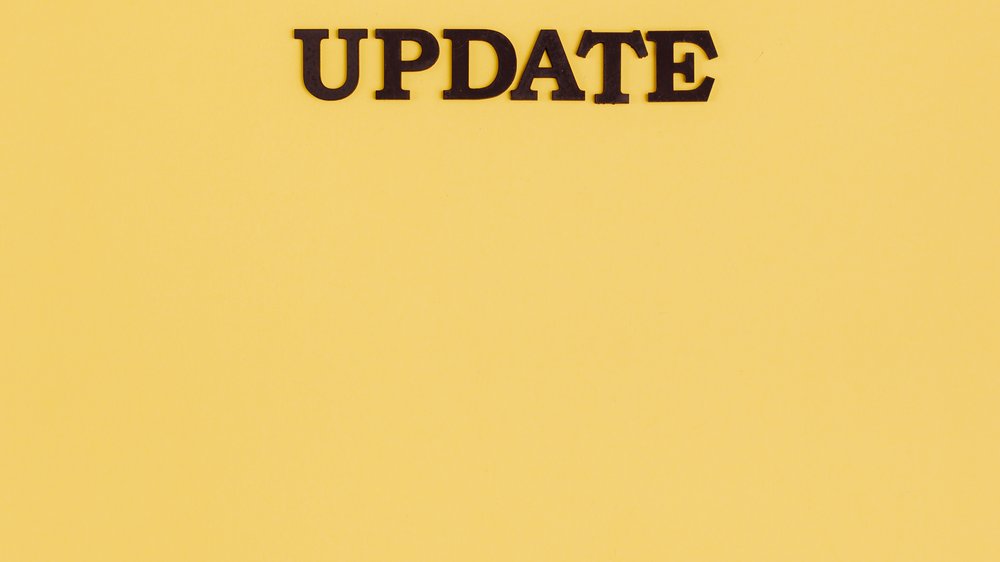
2/5 Apple TV Update fehlgeschlagen: Was Sie tun können
Mögliche Ursachen für Apple TV Update-Probleme – Eine Tabelle
| Ursache | Beschreibung |
|---|---|
| Instabile Netzwerkverbindung | Möglicherweise liegt das Problem beim Apple TV Update an einer schwachen oder instabilen Netzwerkverbindung. Überprüfen Sie Ihre Internetverbindung und stellen Sie sicher, dass das Apple TV mit einem stabilen WLAN-Netzwerk verbunden ist. |
| Überlasteter Apple Server | Bei einem großen Ansturm auf Updates können die Apple Server überlastet sein, was zu Update-Problemen führen kann. Überprüfen Sie die Apple Systemstatusseite, um festzustellen, ob es derzeit Probleme mit den Servern gibt. |
| Mangelnder Speicherplatz | Wenn der Apple TV nicht genügend freien Speicherplatz hat, kann das Update fehlschlagen oder hängen bleiben. Löschen Sie nicht benötigte Apps, Filme oder andere Inhalte, um Speicherplatz freizugeben. |
| Fehlerhafte Software | Manchmal kann eine fehlerhafte Software auf dem Apple TV zu Update-Problemen führen. Starten Sie das Apple TV neu und versuchen Sie das Update erneut. Wenn das Problem weiterhin besteht, können Sie versuchen, das Apple TV auf die Werkseinstellungen zurückzusetzen. |
| Inkompatible Versionen | Wenn das Apple TV eine ältere Version der Software verwendet, kann es zu Problemen beim Aktualisieren auf die neueste Version kommen. Stellen Sie sicher, dass Ihr Apple TV kompatibel mit der neuesten Softwareversion ist. |
| Störungen durch Drittanbieter-Apps | Bestimmte Drittanbieter-Apps können das Apple TV Update beeinträchtigen und zu Problemen führen. Deinstallieren Sie vorübergehend alle Drittanbieter-Apps und versuchen Sie das Update erneut. |
| Hardware-Probleme | Defekte Hardwarekomponenten wie Festplatten oder Speicher können das Update verhindern oder stören. Überprüfen Sie die Hardware auf mögliche Defekte und kontaktieren Sie gegebenenfalls den Apple Support. |
| Fehlende Stromversorgung | Wenn das Apple TV nicht ausreichend mit Strom versorgt wird, kann dies zu Update-Problemen führen. Stellen Sie sicher, dass das Apple TV ordnungsgemäß mit Strom versorgt wird und verwenden Sie gegebenenfalls ein anderes Netzteil. |
Update per iTunes
Das Aktualisieren deines Apple TVs über iTunes ist ein verlässlicher Weg, um Softwareprobleme zu beheben und dein Gerät auf dem neuesten Stand zu halten. Bevor du loslegst, achte darauf, dass du die folgenden Voraussetzungen erfüllst. Du benötigst einen Computer mit der aktuellsten Version von iTunes.
Installiere sie, um mögliche Kompatibilitätsprobleme zu vermeiden. Außerdem brauchst du ein USB-C-Kabel, um dein Apple TV mit dem Computer zu verbinden. Sobald alles bereit ist, verbinde dein Apple TV mit dem Computer über das USB-C-Kabel und öffne iTunes .
Wähle dein Apple TV aus und klicke auf “ Nach Updates suchen „. iTunes wird dann die verfügbaren Updates für dein Apple TV herunterladen. Während des Updates können Fehlermeldungen auftreten.
Überprüfe deine Internetverbindung und ob Firewall oder Sicherheitssoftware das Update blockieren. Falls nötig, starte sowohl das Apple TV als auch den Computer neu und versuche es erneut. Mit dem iTunes-Update hältst du dein Apple TV auf dem neuesten Stand.
Erfülle die Voraussetzungen , befolge die Schritte und löse eventuelle Fehlermeldungen, um sicherzustellen, dass dein Gerät optimal funktioniert.
Wenn du wissen möchtest, welche neuen Funktionen das Apple TV Update mit sich bringt, schau dir unbedingt unseren Artikel „Apple TV Update“ an.

So behebst du Probleme mit einem Apple TV Update
- Überprüfe die Internetverbindung deines Apple TVs, indem du zu den Einstellungen gehst und unter Netzwerk nachsiehst.
- Starte deinen Apple TV neu, indem du zu den Einstellungen gehst, auf System klickst und dann auf Neustart.
- Wenn das Update immer noch hängt, schließe deinen Apple TV an deinen Computer an und führe das Update über iTunes durch.
Option Werksreset
Vorbereitung für den Werksreset auf Apple TV Bevor du dich dazu entscheidest, einen Werksreset auf deinem Apple TV durchzuführen, gibt es ein paar wichtige Dinge zu beachten. Denn bei diesem Vorgang werden alle deine persönlichen Daten und Einstellungen gelöscht. Aus diesem Grund ist es äußerst wichtig, vorher eine Sicherungskopie anzulegen.
3. Gehe weiter zu „Zurücksetzen“ und wähle dort „Auf Werkseinstellungen zurücksetzen“ aus.
4. Bestätige den Vorgang und warte geduldig, bis das Apple TV neu gestartet wurde. Bitte beachte, dass durch den Werksreset alle Apps , Einstellungen und Benutzerdaten gelöscht werden. Deshalb ist es unbedingt ratsam, vorher eine Sicherung deiner Daten anzulegen.
Es besteht die Möglichkeit, dass du einige Daten unwiederbringlich verlierst. Aus diesem Grund empfehlen wir dir dringend, vorher alle wichtigen Informationen zu sichern. Ein Werksreset kann eine effektive Lösung sein, wenn andere Methoden nicht funktionieren.
Bedenke jedoch, dass dies eine drastische Maßnahme ist und nur als letzter Ausweg empfohlen wird. Gehe also behutsam vor, wenn du dich für den Werksreset entscheidest, und denke daran, deine Daten vorher zu sichern.
Netzprobleme
Schwaches WLAN-Signal kann Probleme beim Apple TV Update verursachen. Stelle sicher, dass dein Gerät in der Nähe des Routers ist und keine Hindernisse das Signal blockieren. Du kannst auch den Router näher bringen oder einen WLAN-Verstärker verwenden.
Inkompatible Router-Einstellungen können ebenfalls zu Verbindungsproblemen führen. Überprüfe die WLAN-Konfigurationseinstellungen und passe sie gegebenenfalls an. Konflikte mit anderen Geräten im Netzwerk können das Update beeinträchtigen.
Trenne unnötige Geräte vorübergehend vom Netzwerk. So kannst du sicherstellen, dass das Update reibungslos verläuft.

Probleme mit dem Apple TV Update? Hier sind Lösungen!
- Das Hängen des Apple TV Updates kann verschiedene Ursachen haben, wie beispielsweise eine langsame Internetverbindung, fehlerhafte Software oder unzureichender Speicherplatz auf dem Gerät.
- Um das Problem zu lösen, wenn das Update hängt, kann man zunächst versuchen, das Apple TV neu zu starten. Dazu einfach die Fernbedienung verwenden, um das Gerät auszuschalten und dann wieder einzuschalten. Oftmals löst dies einfache Neustart das Problem.
- Wenn das Neustarten nicht funktioniert, kann es hilfreich sein, das Apple TV auf die Werkseinstellungen zurückzusetzen. Dabei sollten jedoch alle persönlichen Daten und Einstellungen verloren gehen, daher ist es wichtig, vorher ein Backup der Daten zu erstellen.
3/5 Korrigieren von Problemen mit der Fernbedienung nach dem Update
Keine Sorge, wenn deine Fernbedienung nach dem Apple TV Update nicht richtig funktioniert. Hier sind einige einfache Lösungen , die dir helfen können:
1. Überprüfe die Verbindung : Stelle sicher, dass die Fernbedienung mit dem Apple TV gekoppelt ist und dass die Batterien richtig eingesetzt und geladen sind.
2. Zurücksetzen der Verbindung : Halte die Menü- und die Lauter-Taste gleichzeitig gedrückt, bis das Apple TV-Gerät neu startet.
3. Entferne Hindernisse : Wenn du Verbindungsprobleme hast, überprüfe, ob es Hindernisse gibt und bringe die Fernbedienung näher an das Apple TV-Gerät heran.
4. Batterieprobleme beheben: Überprüfe die Batterien und tausche sie bei Bedarf aus oder lade den Akku auf. Mit diesen einfachen Tipps kannst du die Probleme beheben und dein Apple TV-Erlebnis verbessern. So kannst du wieder entspannt deine Lieblingssendungen genießen.
4/5 Apple TV 4 lässt sich nicht aktualisieren: mögliche Ursachen und Lösungen
Schwierigkeiten beim Update deines Apple TV 4? Hier sind mögliche Gründe und Lösungen :
1. Betriebssystemfehler : Setze dein Apple TV zurück und installiere das Betriebssystem erneut. Achte auf eine stabile Internetverbindung.
2. Verbindungsprobleme : Überprüfe das HDMI-Kabel und stelle sicher, dass alles richtig angeschlossen ist. Tausche das Kabel bei Bedarf aus.
3. Inkompatibles HDMI-Kabel: Verwende ein hochwertiges HDMI-Kabel, das mit deinem Apple TV und Fernseher kompatibel ist. Befolge diese Lösungen, um dein Apple TV problemlos zu aktualisieren und die neuesten Funktionen zu nutzen.
Falls du nach einem Update Probleme mit deinem Apple TV hast, schau dir unbedingt unseren Artikel „Apple TV Probleme nach Update“ an, um Lösungen und Tipps zu finden.

5/5 Fazit zum Text
Insgesamt bietet dieser Artikel eine umfassende Übersicht über die verschiedenen Probleme , die beim Aktualisieren von Apple TV auftreten können, sowie deren Lösungen . Wir haben Ursachen für das Hängen des Updates identifiziert und verschiedene Lösungsansätze vorgestellt. Darüber hinaus haben wir Möglichkeiten aufgezeigt, wie man das Update per iTunes durchführen kann, falls es fehlschlägt, und wie man ein Werksreset durchführt.
Zudem haben wir diskutiert, wie Netzprobleme das Update beeinflussen können und wie sie behoben werden können. Schließlich haben wir auch häufige Probleme mit der Fernbedienung nach dem Update behandelt. Diese umfassende und praxisnahe Darstellung macht diesen Artikel zu einer nützlichen Ressource für Benutzer, die mit Apple TV Update-Problemen konfrontiert sind.
Für weitere hilfreiche Artikel zu ähnlichen Themen empfehlen wir, unsere anderen Beiträge zur Apple TV-Nutzung zu lesen.
FAQ
Was tun wenn Update hängt Apple?
Wenn dein iOS-Update feststeckt, kannst du das Problem folgendermaßen beheben: Halte den Home-Button und den Power-Button deines iPhones gleichzeitig gedrückt, bis das Apple-Logo auf dem Bildschirm erscheint und das iPhone neu startet.
Warum dauert das Apple Update so lange?
Es gibt drei mögliche Gründe, warum das iOS-Update lange dauert. Erstens können schlechte Netzwerkbedingungen dazu führen, dass der Vorgang langsamer ist. Zweitens können Probleme mit dem iPhone selbst auftreten, die die Aktualisierung verzögern. Und drittens können Schwierigkeiten mit dem Apple-Server dazu führen, dass das Update nicht wie gewünscht durchgeführt werden kann.
Wie kann man Apple TV aktualisieren?
Hey du! Um dein Apple TV zu aktualisieren, öffne einfach die Einstellungen. Klicke dann auf „System“ und wähle „Softwareupdates“. Dort kannst du die Option „Software aktualisieren“ auswählen. Falls eine Aktualisierung verfügbar ist, erhältst du eine Benachrichtigung.
Wie lange dauert Apple TV Update?
Normalerweise dauert der Vorgang maximal 15 Minuten. Wenn das Update unerwartet unterbrochen wird, kann dies zu Schäden am Apple TV-System führen.


